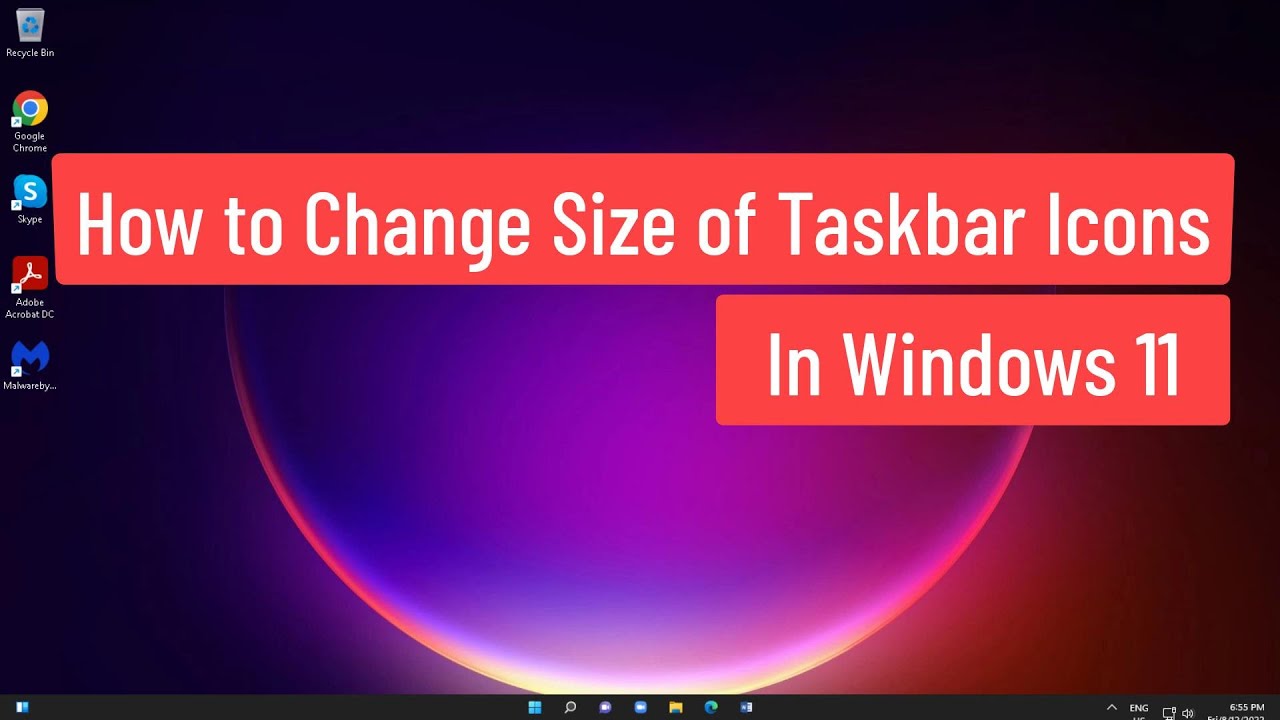
Bienvenido/a al tutorial sobre cómo cambiar el tamaño de los iconos de la barra de tareas en Windows 11. En este artículo, te mostraré paso a paso cómo realizar esta tarea. No te preocupes, no necesitarás ver ningún vídeo ni suscribirte a ningún canal.
Paso 1: Acceder al Editor del Registro
Para comenzar, ve al menú de inicio y escribe regedit en la barra de búsqueda de Windows. A continuación, haz clic derecho sobre regedit y selecciona Ejecutar como administrador. Esto abrirá el Editor del Registro en tu pantalla.
Paso 2: Navegar hasta la ubicación correcta
Una vez que el Editor del Registro esté abierto, haz clic en la opción HKEY_CURRENT_USER para expandirla. A continuación, continúa expandiendo las siguientes opciones: Software > Microsoft > Windows > CurrentVersion > Explorer > Advanced.
Paso 3: Crear una nueva entrada en el Registro
Ahora, haz clic derecho en un área vacía de la ventana del Editor del Registro y selecciona Nuevo > Valor DWORD (32 bits). Asigna un nombre a esta nueva entrada como TaskbarSi.
Paso 4: Configurar el tamaño de los iconos de la barra de tareas
Ahora, haz doble clic en la nueva entrada TaskbarSi que acabas de crear. En la ventana emergente, cambia el Valor de datos a:
- 0: para iconos pequeños
- 1: para iconos medianos
- 2: para iconos grandes
Selecciona la opción que prefieras y haz clic en Aceptar para guardar los cambios.
Paso 5: Reiniciar el Explorador de Windows
Finalmente, haz clic derecho en el botón de inicio y selecciona Administrador de tareas. En la pestaña Procesos, busca Explorador de Windows y haz clic derecho sobre él. Selecciona la opción Reiniciar para aplicar los cambios.
¡Y eso es todo! Ahora deberías ver los iconos de la barra de tareas con el tamaño que seleccionaste.
Espero que este tutorial te haya sido de ayuda. Si te gustó este artículo, compártelo con otros usuarios. ¡Gracias y hasta la próxima!
